Performance Monitoring Uygulamanızdaki izlenen süreçlerle ilgili verileri toplamak için izleri kullanır. İz, uygulamanızda belirli bir zaman aralığında yakalanan verileri içeren bir rapordur.
Apple ve Android uygulamaları için Performance Monitoring uygulama yaşam döngüsüyle ilgili çeşitli izleri otomatik olarak toplar. Bu izlemelerin tümü, işlemin çalışması için gereken süreyi ("süre") ölçtüğünden zamanlayıcı gibidir.
Uygulama başlangıç izi: Kullanıcının uygulamayı açması ile uygulamanın yanıt vermesi arasındaki süreyi ölçen bir iz.
Ön plandaki uygulama izi: Uygulamanın ön planda çalıştığı ve kullanıma hazır olduğu süreyi ölçen bir iz.
Arka plandaki uygulama izi: Uygulamanın arka planda çalışma süresini ölçen bir izdir.
Bu izler yalnızca "süre" metriğini topladığından bazen "Süre izleri" olarak adlandırılır.
Bu izlerden elde edilen verileri, Performans kontrol panelinin alt kısmındaki izler tablosunun Özel izler alt sekmesinde görüntüleyebilirsiniz (Konsolu kullanma hakkında daha fazla bilgiyi bu sayfanın ilerleyen bölümlerinde bulabilirsiniz).
Her izlemenin tanımı
Performance Monitoring, her izleme türünün ne zaman başlayıp durduğunu belirlemek için uygulamanızdaki yöntem çağrılarını ve bildirimleri kullanır. Bu izlerin tümü, işlemin çalışması için gereken süreyi ölçtüğünden zamanlayıcı gibidir.
Uygulama başlatma izi
Bu iz, kullanıcının uygulamayı açması ile uygulamanın yanıt vermesi arasındaki süreyi ölçer. Konsolda izlemenin adı _app_start. Bu izleme için toplanan metrik "süre"dir.
Uygulamanın
FirebasePerfProviderContentProvider,onCreateyöntemini tamamladığında başlar.İlk etkinliğin
onResume()yöntemi çağrıldığında durur.
Uygulama bir etkinlik (ör. hizmet veya yayın alıcısı) tarafından sıfırdan başlatılmadıysa iz oluşturulmadığını unutmayın.
Uygulama ön plandayken izleme
Bu iz, uygulamanın ön planda çalıştığı ve kullanıma hazır olduğu süreyi ölçer. Konsolda izlemenin adı _app_in_foreground.
Bu izleme için toplanan metrik "süre"dir.
Ön plana ulaşan ilk etkinliğin
onResume()yöntemi çağrıldığında başlar.Ön plandan ayrılan son etkinliğin
onStop()yöntemi çağrıldığında durur.
Arka planda uygulama izi
Bu iz, uygulamanın arka planda çalışma süresini ölçer. Konsolda izlemenin adı _app_in_background'dır. Bu izleme için bildirilen metrik "süre"dir.
Ön plandan ayrılan son etkinliğin
onStop()yöntemi çağrıldığında başlar.Ön plana ulaşan ilk etkinliğin
onResume()yöntemi çağrıldığında durur.
Bu izler tarafından toplanan metrikler
Bu izler kullanıma hazır izler olduğundan bunlara özel metrikler veya özel özellikler ekleyemezsiniz.
Bu izlerin tümü, izlenen işlemin çalışması için gereken süreyi ölçtüğünden zamanlayıcı gibidir. Bu toplanan metriğin adı "süre"dir.
Performans verilerini izleme, görüntüleme ve filtreleme
Gerçek zamanlı performans verilerini görüntülemek için uygulamanızın, gerçek zamanlı veri işlemeyle uyumlu bir Performance Monitoring SDK sürümü kullandığından emin olun. Gerçek zamanlı performans verileri hakkında daha fazla bilgi edinin.
Kontrol panelinizdeki önemli metrikleri izleme
Temel metriklerinizin nasıl bir trend izlediğini öğrenmek için bu metrikleri Performans kontrol panelinin üst kısmındaki metrik panonuza ekleyin. Haftadan haftaya gerçekleşen değişiklikleri izleyerek regresyonları hızlıca belirleyebilir veya kodunuzdaki son değişikliklerin performansı artırdığını doğrulayabilirsiniz.
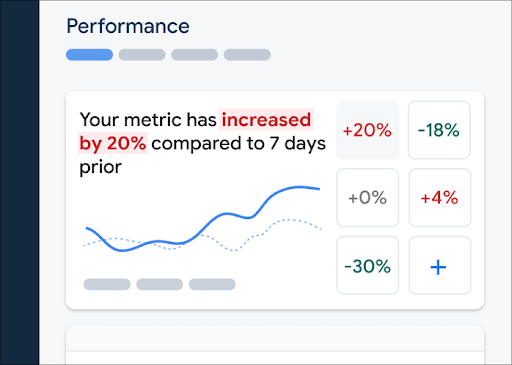 Firebase Performance Monitoring kontrol paneli" />
Firebase Performance Monitoring kontrol paneli" />
Metrik panonuza metrik eklemek için aşağıdaki adımları uygulayın:
- Firebase konsolunda Performans kontrol paneline gidin.
- Boş bir metrik kartını tıklayın, ardından panonuza eklemek için mevcut bir metriği seçin.
- Daha fazla seçenek için (ör. bir metriği değiştirme veya kaldırma) doldurulmuş bir metrik kartında simgesini tıklayın.
Metrikler panosu, toplanan metrik verilerini zaman içinde hem grafik biçiminde hem de sayısal yüzde değişimi olarak gösterir.
Kontrol panelini kullanma hakkında daha fazla bilgi edinin.
İzlemeleri ve verilerini görüntüleme
İzlerinizi görüntülemek için Firebase konsolundaki Performans kontrol paneline gidin, izler tablosuna ilerleyin ve uygun alt sekmeyi tıklayın. Tabloda her izlemeyle ilgili bazı önemli metrikler gösterilir. Hatta listeyi belirli bir metriğin yüzde değişimine göre sıralayabilirsiniz.
Performance Monitoring, Firebase konsolunda metrik değişikliklerini vurgulayan bir sorun giderme sayfası sunar. Bu sayede, performans sorunlarının uygulamalarınız ve kullanıcılarınız üzerindeki etkisini hızlıca ele alıp en aza indirmeniz kolaylaşır. Olası performans sorunları hakkında bilgi edinirken sorun giderme sayfasını kullanabilirsiniz. Örneğin, aşağıdaki senaryolarda:
- Kontrol panelinde alakalı metrikleri seçtiğinizde büyük bir fark olduğunu fark edersiniz.
- İzlemeler tablosunda, en büyük farkları en üstte gösterecek şekilde sıralama yaptığınızda önemli bir yüzde değişikliği görürsünüz.
- Performans sorunuyla ilgili bir e-posta uyarısı alırsınız.
Sorun giderme sayfasına aşağıdaki şekillerde erişebilirsiniz:
- Metrik kontrol panelinde Metrik ayrıntılarını görüntüle düğmesini tıklayın.
- Herhangi bir metrik kartında
=> Ayrıntıları görüntüle 'yi seçin. Sorun giderme sayfasında, seçtiğiniz metrikle ilgili bilgiler gösterilir. - İzlemeler tablosunda bir izleme adını veya bu izlemeyle ilişkili satırdaki herhangi bir metrik değerini tıklayın.
- E-posta uyarısında Hemen incele'yi tıklayın.
İzleme tablosunda bir izleme adını tıkladığınızda ilgilendiğiniz metrikleri ayrıntılı olarak inceleyebilirsiniz. Verileri özelliğe göre filtrelemek için
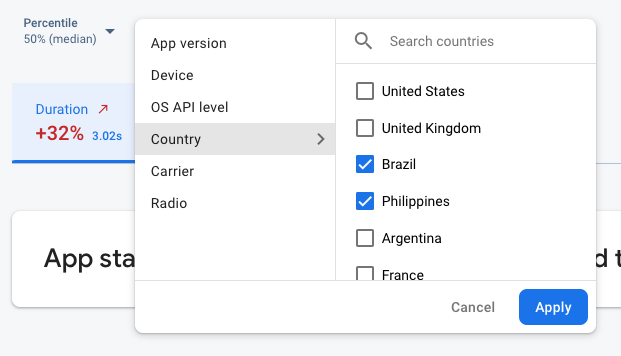 Firebase Performance Monitoring verileri özelliğe göre filtreleniyor" />
Firebase Performance Monitoring verileri özelliğe göre filtreleniyor" />
- Geçmiş bir sürüm veya en son sürümünüzle ilgili verileri görüntülemek için Uygulama sürümü'ne göre filtreleme
- Eski cihazların uygulamanızı nasıl işlediğini öğrenmek için Cihaz'a göre filtreleyin.
- Veritabanı konumunuzun belirli bir bölgeyi etkilemediğinden emin olmak için Ülke'ye göre filtreleme
İzlemelerinizin verilerini görüntüleme hakkında daha fazla bilgi edinin.
Sonraki adımlar
Performans verilerini incelemek için özellikleri kullanma hakkında daha fazla bilgi edinin.
Firebase konsolunda performans sorunlarını izleme hakkında daha fazla bilgi edinin.
Uygulamanızın performansını düşüren kod değişiklikleri için uyarılar ayarlayın. Örneğin, uygulama başlatma süreniz belirlediğiniz eşiği aşarsa ekibiniz için bir e-posta uyarısı yapılandırabilirsiniz.
- Kullanıcı oturumlarının ayrıntılı raporlarını görüntüleyin. Bu raporlarda, aynı oturum sırasında toplanan diğer izlerin zaman çizelgesi bağlamında belirli bir izi görebilirsiniz.

